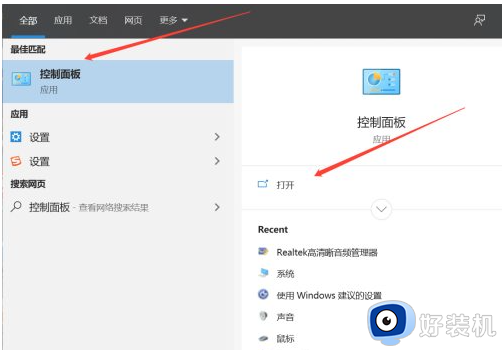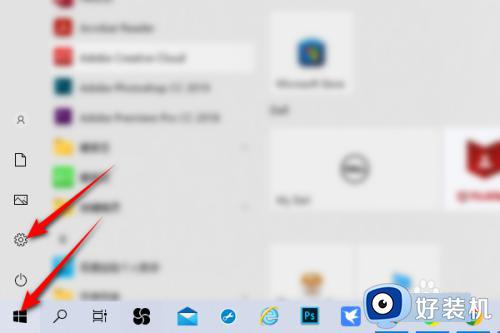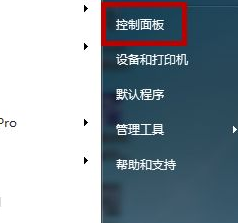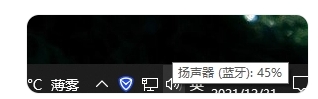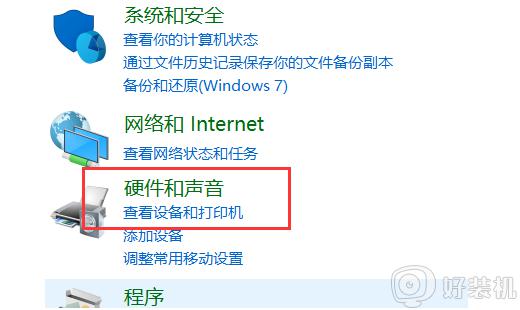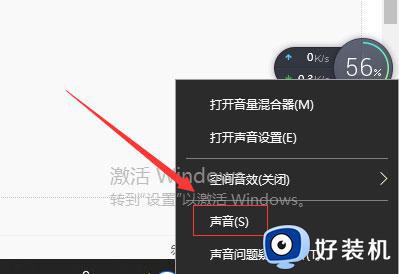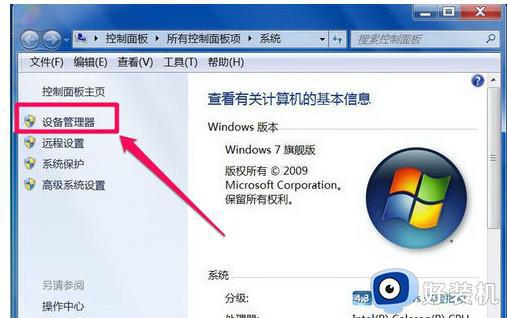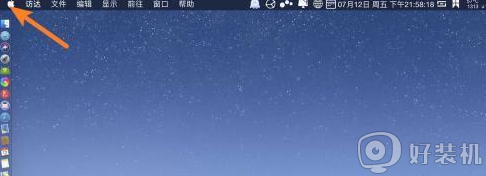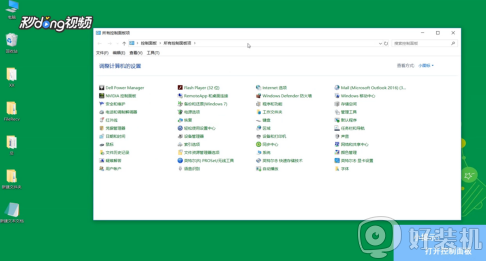电脑没声音怎么解决 电脑没声音的修复方法
在使用电脑的时候,我们经常会遇到各种问题,比如突然没有声音了,导致看视频、听音乐受到影响,非常烦恼。那么遇到电脑没声音怎么解决呢?电脑没有声音的原因比较多,比如可能声卡问题,或者设置问题,下面一起来了解下电脑没声音的修复方法。
方法一:
1、点击电脑桌面中的电脑管家。
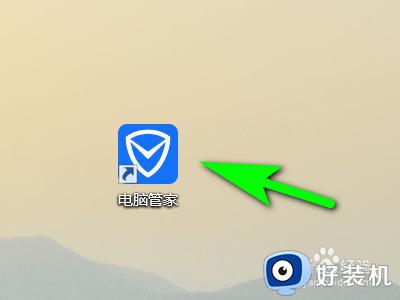
2、点击工具箱。
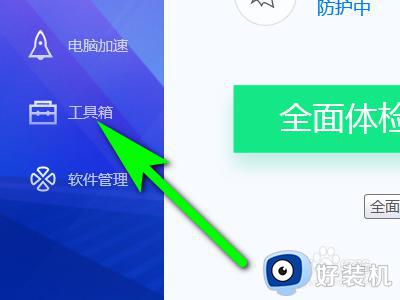
3、点击电脑诊所。
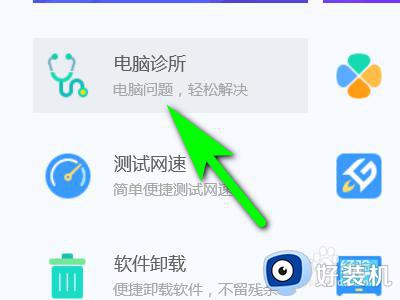
4、点击软件硬件。
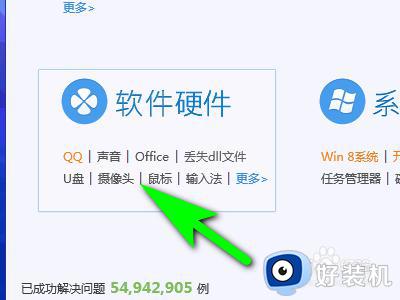
5、然后点击电脑没有声音下方的立即修复。
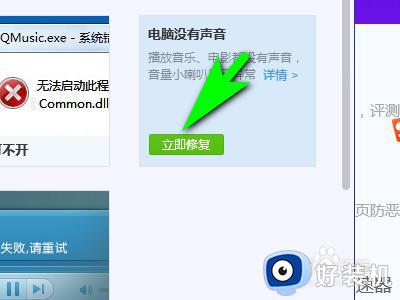
6、最后等待修复完成就可以了。
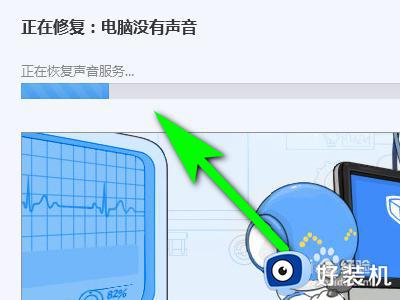
方法二:
1、先检查电脑桌面右下方的任务栏里是否有声音控制图标,如下图所示。
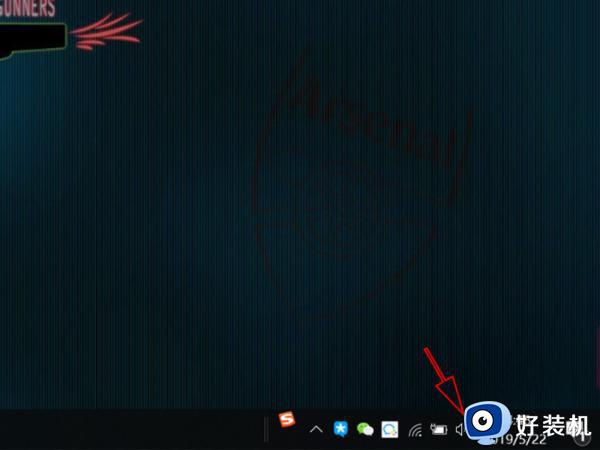
2、如果有的话,说明声卡安装在电脑上是没有问题的,那就可能是不小心开了静音等导致。如果没有的话,可能是声卡驱动的问题。先排除驱动没显示出来的可能,具体操作如下:
如果任务栏右侧无“小喇叭”,依次点击进入开始菜单---设置--“控制面板--声音和音频设备”命令,打开“声音和音频设备属性”对话框。
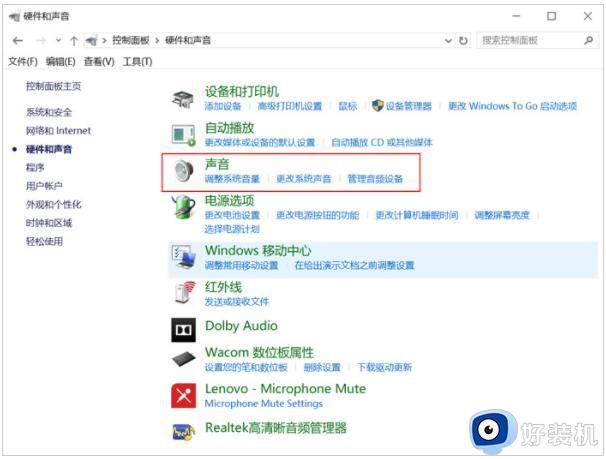
3、如上图,把√ 打上之后点确定,桌面任务栏里就会有声音图标了,再检查下,音量是否是调了静音。或者有些控制面板是显示“Realtek高清晰音频管理器”的话,就选择打开这个,检查声音有没静音等即可。
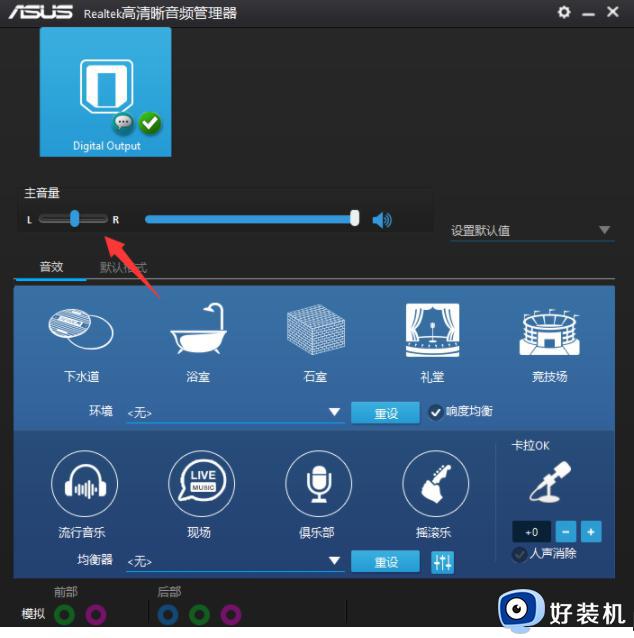
4、如果以上的方法还是不能解决的话,极有可能是声卡驱动出现故障。我们可以双击桌面的我的电脑 --- 右键 ---选择 --- 属性 -- 硬件 -- 设备管理器打开。
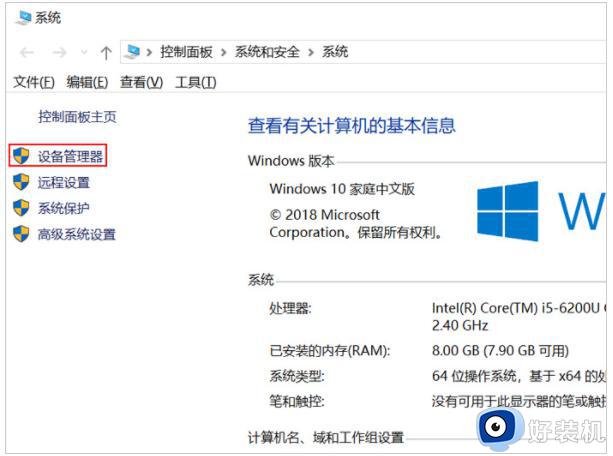
5、点击设备管理器进入如下电脑硬件驱动情况查看驱动,如果声卡设备上有黄色感叹号,则说明驱动有问题。解决方法就是重装声卡驱动即可。
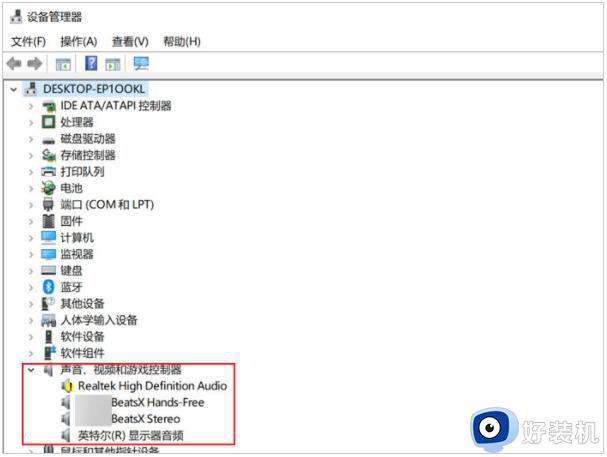
6、我们可以自行上电脑官方查找符合电脑主板和系统的声卡驱动下载安装到电脑即可,也可以检修些借助360驱动大师或者驱动精灵等工具检查安装声卡驱动即可。
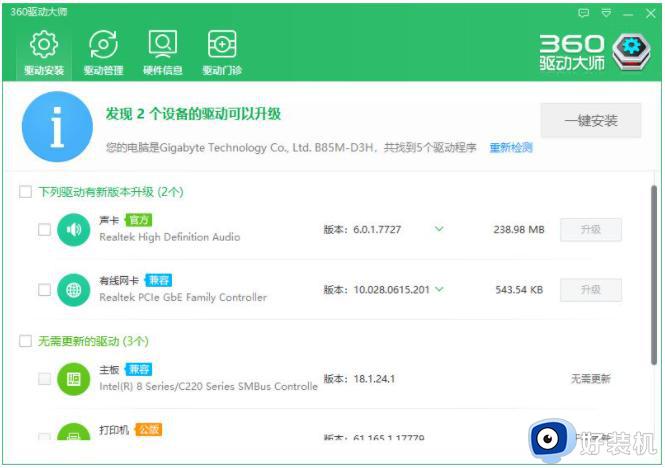
以上就是小编跟大家介绍的关于电脑没声音怎么解决的方法,如果有遇到这个问题,就可以参考上面的教程来解决。